So erstellen Sie eine Verknüpfung auf Ihrem iPhone
Die Shortcuts-App ist das Zentrum aller Automatisierung auf Ihrem iPhone. Wenn Sie sie noch nicht ausprobiert haben, ist jetzt ein guter Zeitpunkt dafür.
Sie verwenden Verknüpfungen, um grundlegende Automatisierungsroutinen zu erstellen, z. B. das Abspielen eines bestimmten Songs zu einer bestimmten Tageszeit, oder Sie können etwas so Fortgeschrittenes wie einen Instagram-Video-Downloader erstellen.
Wenn Sie sich fragen, wie Sie eine Verknüpfung auf Ihrem iPhone erstellen können, sind Sie hier richtig. Wir zeigen Ihnen genau, was Sie tun müssen, um Verknüpfungen zu erstellen, und wir zeigen Ihnen sogar, wie Sie Verknüpfungen herunterladen, die von anderen erstellt wurden.
Was sind Verknüpfungen auf dem iPhone?
Mit Shortcuts können Sie ganz einfach Dinge auf Ihrem iPhone automatisieren. Auch wenn Sie keine Programmierkenntnisse haben, können Sie mithilfe von Verknüpfungen komplexe Aktionsketten erstellen und mehrere Aufgaben ausführen.
Wenn Sie mit der Mac-Automatisierung vertraut sind, ist Shortcuts für das iPhone genau das, was Automator für den Mac bedeutet.
Auf diese Weise erhalten Sie Zugriff auf allgemeine Aktionen wie Kopieren, Einfügen, Freigeben usw. und können diese Aktionen ausführen, wenn bestimmte Bedingungen erfüllt sind.
Sie können beispielsweise eine Verknüpfung erstellen, um den Ladeton auf Ihrem iPhone zu ändern . Der Prozess ist für jeden leicht zu befolgen, und wie bereits erwähnt, ist keine Codierung erforderlich.
Wenn iOS bestimmte Funktionen nicht unterstützt, müssen Sie keine Apps mehr herunterladen, um die Aufgabe zu erledigen. Sie werden feststellen, dass viele solcher Funktionen über Verknüpfungen ausgeführt werden können.
So erstellen Sie eine Verknüpfung auf dem iPhone
Um Verknüpfungen zu erstellen, müssen Sie zuerst die kostenlose Verknüpfungs- App auf Ihr iPhone herunterladen. Dies ist eine von Apple entwickelte App, die so offiziell wie möglich ist.
Nachdem Sie die App heruntergeladen haben, können Sie auf die Registerkarte Meine Verknüpfungen tippen und auf das Plus-Symbol ( + ) klicken, um eine Verknüpfung zu erstellen.
Bevor Sie hier etwas auswählen, sollten Sie sich eine ungefähre Vorstellung davon machen, was Sie erreichen möchten, damit Sie die besten Aktionen entsprechend auswählen können.
Beginnen wir mit etwas Grundlegendem, z. B. der Größenänderung eines Bildes. Folgendes müssten Sie tun:
- Tippen Sie auf Aktion hinzufügen . Hier sehen Sie einige vorgeschlagene Maßnahmen, um Ihnen den Einstieg zu erleichtern.
- Geben Sie Select Photos in das Suchfeld ein und wählen Sie es aus.
- Tippen Sie auf das Plus-Symbol ( + ), um eine weitere Aktion hinzuzufügen. Möglicherweise müssen Sie auf das Schließsymbol ( X ) klicken, um zur Seite mit den Hauptaktionen zurückzukehren. Verwenden Sie das Suchfeld hier, um nach Bildgröße ändern zu suchen.
- Standardmäßig werden Sie feststellen, dass die Größe der Fotos auf 640 Pixel Breite und automatische Höhe geändert wird. Sie können dies nach Belieben anpassen.
- Klicken Sie erneut auf das Plus-Symbol ( + ) und suchen Sie nach In Fotoalbum speichern . Sie sehen eine Aktion, die so etwas wie " Größe in Bild speichern" liest . Dies bedeutet, dass das Foto, dessen Größe Sie gerade geändert haben, der Foto-App hinzugefügt wird.
- Klicken Sie nun auf Weiter und benennen Sie Ihre Verknüpfung. Wir nennen es Bildgröße ändern.
- Klicken Sie rechts auf das Auslassungssymbol ( … ) und wählen Sie Im Freigabeblatt anzeigen . Diese Verknüpfung wird angezeigt, wenn Sie auf Ihrem iPhone auf die Schaltfläche "Teilen" klicken.
- Sie möchten das Freigabeblatt nicht unnötig überladen, daher ist es am besten, diese Verknüpfung nur anzuzeigen, wenn Sie versuchen, App Store-Apps freizugeben . Tippen Sie daher auf Blatttypen freigeben> Alle abwählen> Bilder .
- Tippen Sie oben links auf die Schaltfläche Details , um zur vorherigen Seite zurückzukehren.
- Sie können auch auf das Symbol links tippen, um eine andere Farbe und Glyphe auszuwählen.
- Wenn Sie dies alles getan haben, tippen Sie auf Fertig .
Tippen Sie nun auf die soeben erstellte Verknüpfung. Sie können ein Bild auswählen und die verkleinerte Version automatisch in Ihrer Fotobibliothek speichern.
So fügen Sie Ihrem iPhone Verknüpfungen anderer Personen hinzu
Wir verstehen, dass das Erstellen von Verknüpfungen nicht jedermanns Sache ist. Wenn Sie lieber Verknüpfungen verwenden möchten, die von anderen Personen erstellt wurden, öffnen Sie die Verknüpfungs-App und tippen Sie auf die Schaltfläche Galerie in der Leiste unten.
Hier können Sie eine kuratierte Liste vorhandener Verknüpfungen durchgehen, um eine zu finden, die Ihnen gefällt.
Wenn Sie etwas gefunden haben, das Ihnen gefällt, tippen Sie auf die Verknüpfung und klicken Sie auf Verknüpfung hinzufügen . Auf diese Weise können Sie die Verknüpfung zu Ihrem iPhone hinzufügen, damit Sie sie jederzeit ausführen können.
Sie können Verknüpfungen auch direkt aus dem Internet herunterladen. Der Prozess dafür ist etwas anders.
Stellen Sie zuvor sicher, dass die von Ihnen heruntergeladene Verknüpfung sicher verwendet werden kann. Sie können jederzeit alle Aktionen der Verknüpfung überprüfen, um sicherzustellen, dass Sie mit allen Elementen der Verknüpfung vertraut sind.
Es ist bekannt, dass einige Verknüpfungen Anzeigen schalten oder zu viele Aktionen verwenden, um einfache Aufgaben auszuführen, die Ihr iPhone verlangsamen können. Der beste Weg, um solche Verknüpfungen zu vermeiden, besteht darin, online nach Überprüfungen der Verknüpfung zu suchen.
Schauen wir uns an, wie Sie Verknüpfungen verwenden, die aus dem Internet heruntergeladen wurden:
- Stellen Sie sicher, dass Sie die Shortcuts-App geöffnet haben, und führen Sie mindestens einmal eine andere Verknüpfung aus. Dies kann Ihre eigene Verknüpfung oder eine aus der Galerie sein.
- Gehen Sie auf Ihrem iPhone zu Einstellungen> Verknüpfungen und aktivieren Sie Nicht vertrauenswürdige Verknüpfungen zulassen .Bildergalerie (2 Bilder)
- Jetzt können Sie im Internet nach beliebten Verknüpfungen suchen. Websites wie RoutineHub sind gute Orte, um Verknüpfungen zu finden.
- Sie finden einen Link zu einer Seite auf der iCloud-Website, auf der sich die Verknüpfung befindet. Öffnen Sie dies auf Ihrem iPhone und die Shortcuts-App wird geöffnet. Scrollen Sie nach unten, um alle Aktionen zu überprüfen.
- Wenn Sie zufrieden sind, tippen Sie auf Nicht vertrauenswürdige Verknüpfung hinzufügen .
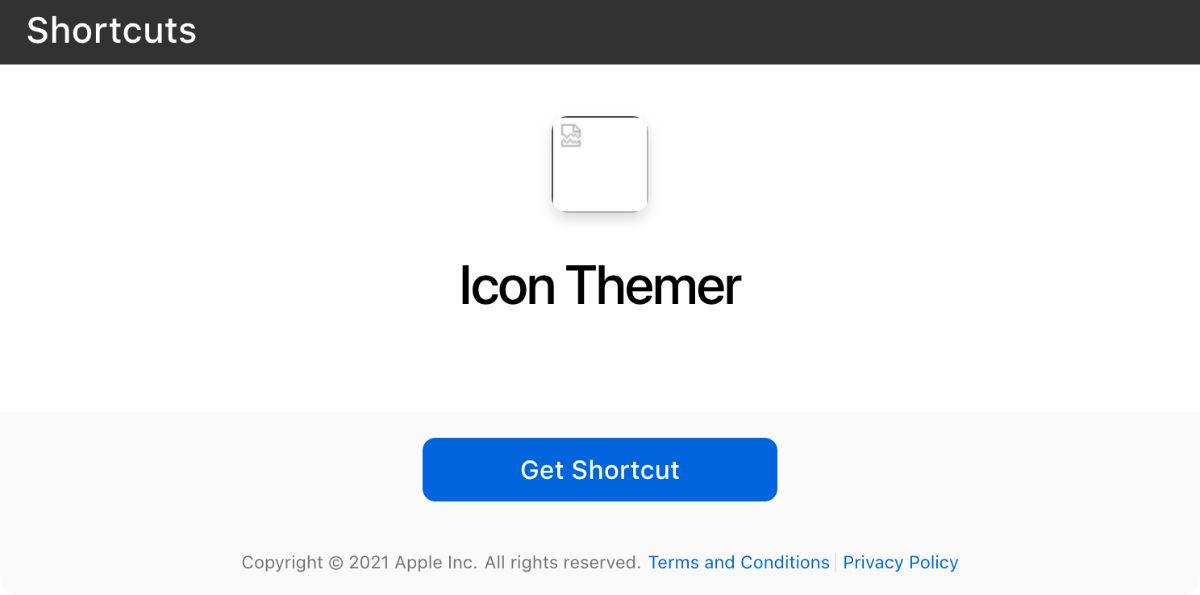
Dadurch wird die Verknüpfung zu Ihrem iPhone hinzugefügt.
Einschränkungen von Verknüpfungen
Obwohl Sie mit Verknüpfungen Dinge tun können, die zuvor auf einem iPhone als unmöglich galten, gibt es bestimmte Einschränkungen, mit denen Sie leben müssen.
Die größte Einschränkung besteht darin, dass Verknüpfungen wie Apps im Laufe der Zeit häufig unterbrochen werden. Dies liegt normalerweise daran, dass eine API geändert wurde (z. B. fügt Instagram der API ständig Einschränkungen hinzu, um Missbrauch zu verhindern) oder ein iOS-Update bestimmte Aktionen in Verknüpfungen unterbrochen hat.
Verknüpfungen müssen aktualisiert werden und Sie müssen neue Versionen einer Verknüpfung herunterladen, um sicherzustellen, dass sie ordnungsgemäß funktioniert.
Die Shortcuts-App hat auch keinen Zugriff auf alle Aktionen, die Sie möglicherweise benötigen. Dies liegt entweder an iOS-Einschränkungen oder an Apps von Drittanbietern, die den Zugriff auf bestimmte Aktionen nicht zulassen.
Wir haben Beispiele von Personen gesehen, die Problemumgehungen gefunden haben, um die mangelnde Unterstützung von Verknüpfungen durch eine Drittanbieter-App zu umgehen, z. B. diese Verknüpfung für Spotify . Dies ist jedoch für die meisten Benutzer häufig zu komplex und kann jederzeit unterbrochen werden.
Entdecken Sie die Welt der iPhone-Verknüpfungen
Vor nicht allzu langer Zeit wäre es schwer vorstellbar gewesen, die immense Leistung von Verknüpfungen auf einem iPhone zu haben. Was früher ein sehr begrenztes und restriktives Betriebssystem war, ist heute das Zentrum der Automatisierung in der Smartphone-Welt.
